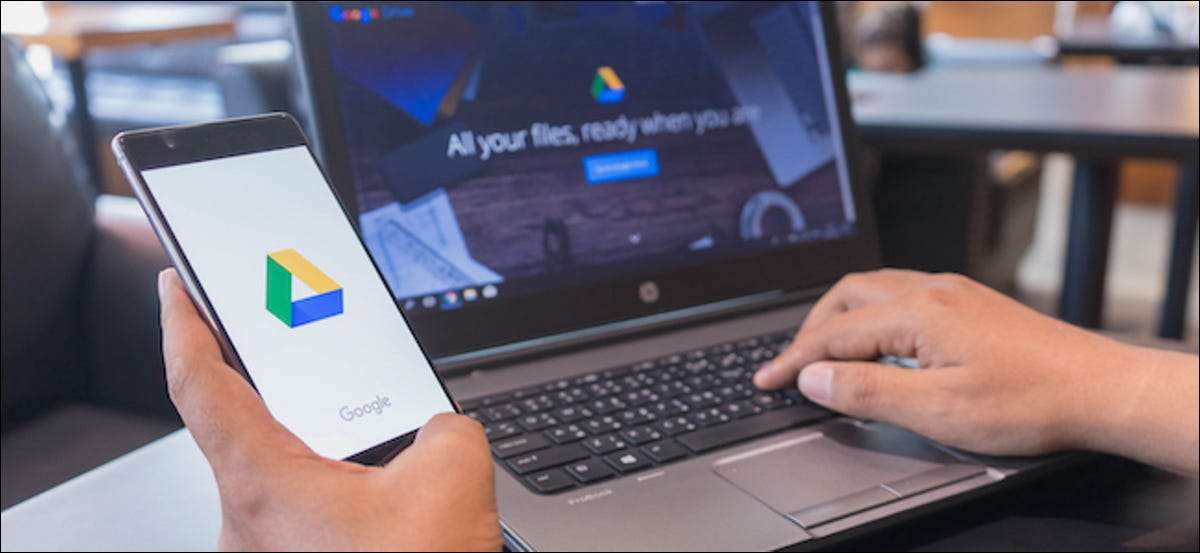
Google Drive is een van de meest vertrouwde services voor het opslaan en Het organiseren van uw gegevens op de cloud . Maar ongelukken gebeuren, dus het is belangrijk om uw bestanden en documenten plaatselijk te laten back-uppen. Met Google's Data Export tool, Takeout, kunt u dat in minuten doen.
Op bezoek komen Google Takeout's website en log in met uw Google-account om aan de slag te gaan. Standaard exporteert deze tool uw gegevens uit alle Google-services. Klik op "Alles deselecteren" om alleen een archief van uw cloud-drive uit te halen.
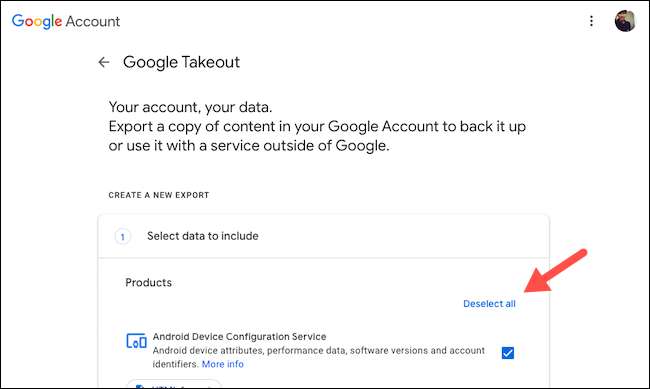
Scroll naar beneden totdat u "Drive" bereikt en het selectievakje ernaast vinkt.
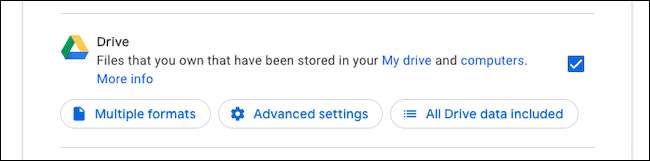
Er zijn nog een paar opties eronder, je kunt handig vinden. U kunt kiezen welke mappen een back-up maken van de optie "Alle aandrijfgegevens".
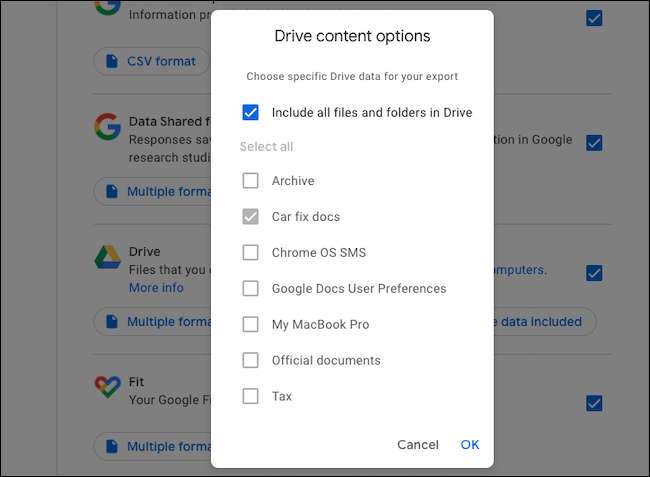
Met de knop "Meerdere indelingen" kunt u kiezen in welk formaat de bestanden worden gearchiveerd en met "Geavanceerde instellingen", kunt u Google vragen om ook een stel aanvullende informatie op te nemen.
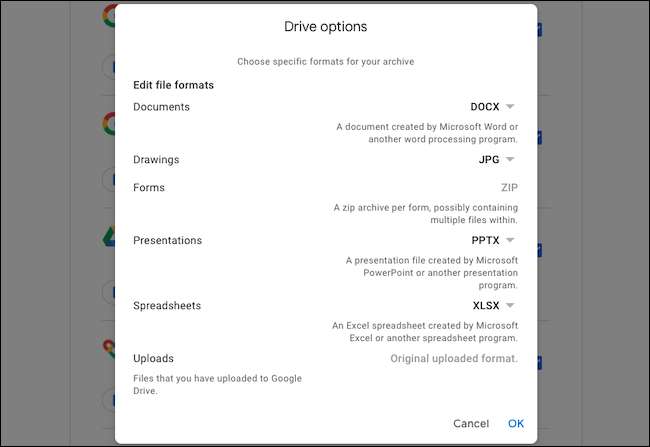
Zodra u klaar bent, klikt u op de knop "Volgende stap" onder aan de pagina.

Op het volgende scherm kunt u de export aanpassen. U hebt de mogelijkheid om op te geven of u wilt dat Google u het archief e-mailt of het direct uploaden naar een andere cloudopslagprovider, automatische export configureert en het bestandstype en de grootte van het archief kan definiëren.
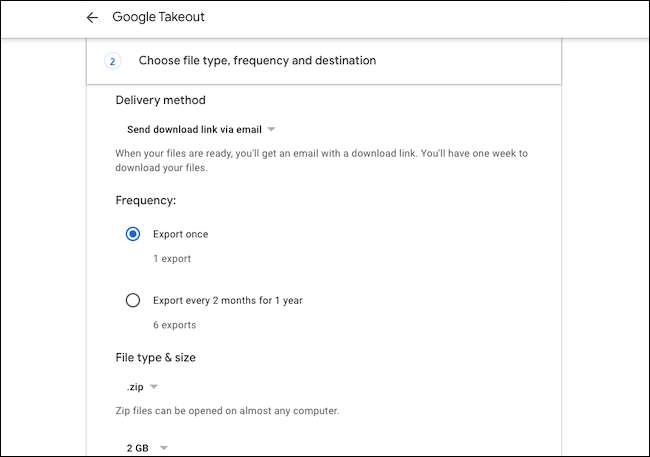
Druk op "Exporteren" om door te gaan om de export te bevestigen.
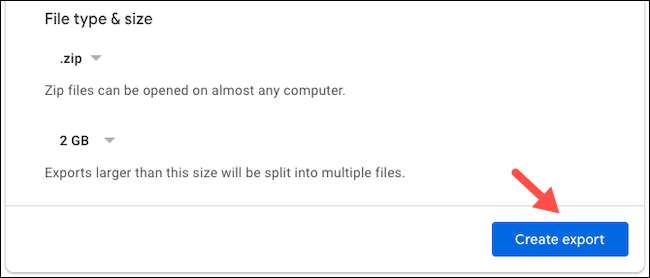
Google zal nu beginnen met een back-up van de mappen die u hebt geselecteerd. Dit kan uren of zelfs dagen duren, afhankelijk van de gegevens. Als u van gedachten verandert of de export wilt bewerken, kunt u deze annuleren met de optie "Annuleren export".
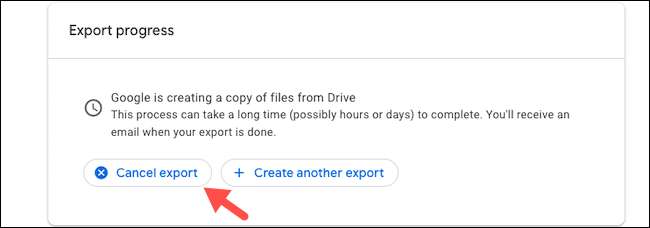
Wanneer dit proces voorbij is, moet u een e-mail ontvangen die getiteld is "Uw Google-gegevens zijn klaar om te downloaden." Klik in dat bericht op de knop "Bestanden downloaden". Log opnieuw in met uw Google-inloggegevens voor authenticatie.
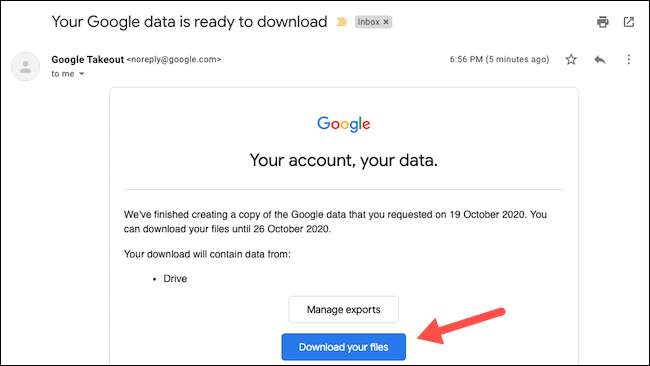
U wordt omgeleid naar de pagina "Beheer uw export" waar uw archief begint met downloaden. Als het niet automatisch niet automatisch, kunt u het handmatig pakken met de knop "Downloaden" naast het item Drive Export in de lijst.
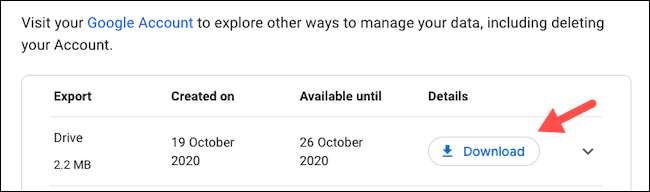
Met het gedownloade archief, "Archive_browser.html" kunt u door de inhoud van een aangepaste web-app en in de map "Drive", kunt u deze bestanden afzonderlijk bekijken en openen.
Anders dan Google Drive, kunt u ook gegevens uit andere Google-services exporteren Gmail en Houden .







